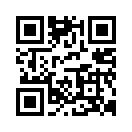2009年07月07日
How to use Ez Prim Changer
こんにちは。Ryo02 Boaです。
クリエーターさん向けにスクリプトを作りました。
Ez Prim Changer@dEVOL.HQ
http://slurl.com/secondlife/dEVOL/33/203/23
Ez Prim Changer@Xstreet
https://www.xstreetsl.com/modules.php?name=Marketplace&file=item&ItemID=1567767
プリムやオブジェクトの色の変更、テクスチャの変更、リサイズを行うようにするスクリプトです。
タッチしてダイアログから操作できます。
ダイアログはノートカードでカスタマイズができるようになっていますので
日本語のボタンとか、自分の好きなボタンを設定できますよ。
ご自身の商品に組み込んで売っていただいて結構です!
日本語の説明書も入ってるので、海外のスクリプトを使っていたけど
設定方法がよくわからなかった、という方はぜひ使ってみてください。
使い方はこんな感じです。
1) スクリプトを組み込みたいオブジェクトをrezします。

2) オブジェクトを編集状態にして、[コンテンツ]の中にスクリプトを放り込みます。

3) 色を変えたいプリムには「epc child (color)」を、
テクスを変えたいプリムには「epc child (texture)」を、
サイズを変えたいプリムには「epc child (size)」を組み込みます。
ルートプリムには「epc config」と「epc parent」を組み込みます。
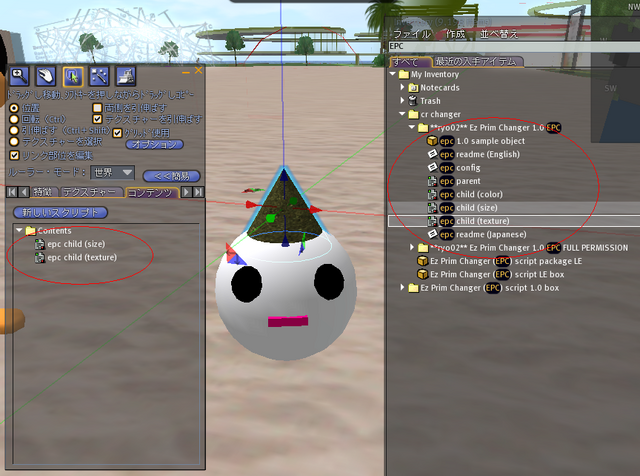
4) 編集状態のまま、「ツール」から「選択した(オブジェクトの中の)スクリプトをリセット」を選択します。

5) 「loading configuration file...」というメッセージが出ます。(設定ファイルを読み込み中です。)

6) 「done.」と表示されれば設定が完了です。

7) タッチすると動作します。

8) 色を変えてみたり
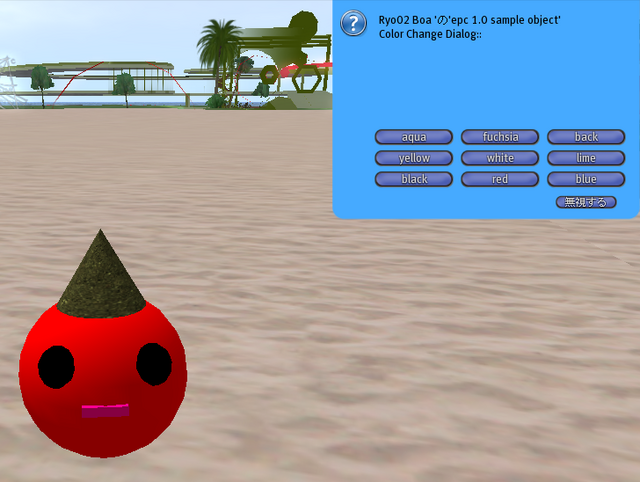
9) テクスを変えてみたり

10) リサイズしてみたり

11) リセットボタンを押すと、元に戻ります。(スクリプトをリセットした時の状態に戻ります。)

12) ダイアログのボタンが気に入らないときは設定ファイル(epc config)を書き換えます。
・日本語にしたい
・使わないボタンを非表示にしたい
・ボタンの数を増やしたい
などなど、自由に設定できます。
設定後、「ツール」から「選択した(オブジェクトの中の)スクリプトをリセット」を選択します。

13) こんな感じでダイアログのボタンが変わります。

リサイズのスクリプトだけを設定して、リサイズ機能だけを自分の作品に
使用する、という使い方もできます。
わからないことがあればメッセージをいただければお答えします。
☆ご購入はこちら☆
Ez Prim Changer@dEVOL.HQ
http://slurl.com/secondlife/dEVOL/33/203/23
Ez Prim Changer@Xstreet
https://www.xstreetsl.com/modules.php?name=Marketplace&file=item&ItemID=1567767
クリエーターさん向けにスクリプトを作りました。
Ez Prim Changer@dEVOL.HQ
http://slurl.com/secondlife/dEVOL/33/203/23
Ez Prim Changer@Xstreet
https://www.xstreetsl.com/modules.php?name=Marketplace&file=item&ItemID=1567767
プリムやオブジェクトの色の変更、テクスチャの変更、リサイズを行うようにするスクリプトです。
タッチしてダイアログから操作できます。
ダイアログはノートカードでカスタマイズができるようになっていますので
日本語のボタンとか、自分の好きなボタンを設定できますよ。
ご自身の商品に組み込んで売っていただいて結構です!
日本語の説明書も入ってるので、海外のスクリプトを使っていたけど
設定方法がよくわからなかった、という方はぜひ使ってみてください。
- 色の変更(recolor)...RGB形式で16進数(#rrggbb)とか、10進数(<rr,gg,bb>)で指定できます。
- リサイズ(resize)...倍率指定(プリムの一辺が0.01m~10.0mの範囲まで可能)
- テクスチャ指定(retexture)...UUID指定
使い方はこんな感じです。
1) スクリプトを組み込みたいオブジェクトをrezします。
2) オブジェクトを編集状態にして、[コンテンツ]の中にスクリプトを放り込みます。
3) 色を変えたいプリムには「epc child (color)」を、
テクスを変えたいプリムには「epc child (texture)」を、
サイズを変えたいプリムには「epc child (size)」を組み込みます。
ルートプリムには「epc config」と「epc parent」を組み込みます。
4) 編集状態のまま、「ツール」から「選択した(オブジェクトの中の)スクリプトをリセット」を選択します。
5) 「loading configuration file...」というメッセージが出ます。(設定ファイルを読み込み中です。)
6) 「done.」と表示されれば設定が完了です。
7) タッチすると動作します。
8) 色を変えてみたり
9) テクスを変えてみたり
10) リサイズしてみたり
11) リセットボタンを押すと、元に戻ります。(スクリプトをリセットした時の状態に戻ります。)
12) ダイアログのボタンが気に入らないときは設定ファイル(epc config)を書き換えます。
・日本語にしたい
・使わないボタンを非表示にしたい
・ボタンの数を増やしたい
などなど、自由に設定できます。
設定後、「ツール」から「選択した(オブジェクトの中の)スクリプトをリセット」を選択します。
13) こんな感じでダイアログのボタンが変わります。
リサイズのスクリプトだけを設定して、リサイズ機能だけを自分の作品に
使用する、という使い方もできます。
わからないことがあればメッセージをいただければお答えします。
☆ご購入はこちら☆
Ez Prim Changer@dEVOL.HQ
http://slurl.com/secondlife/dEVOL/33/203/23
Ez Prim Changer@Xstreet
https://www.xstreetsl.com/modules.php?name=Marketplace&file=item&ItemID=1567767
Posted by Ryo02 at
12:29
│Comments(2)